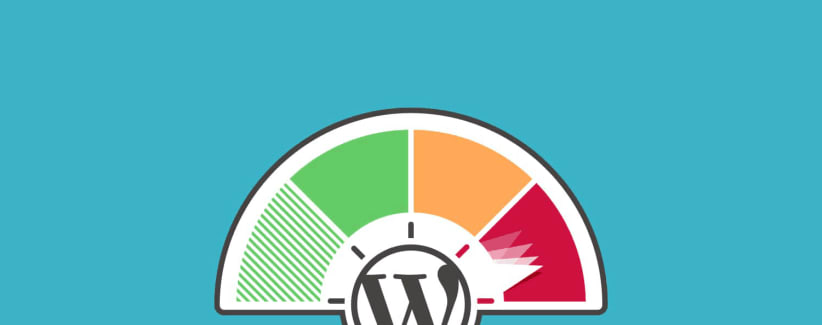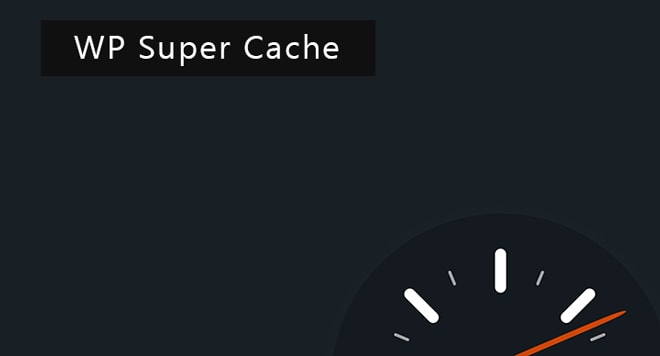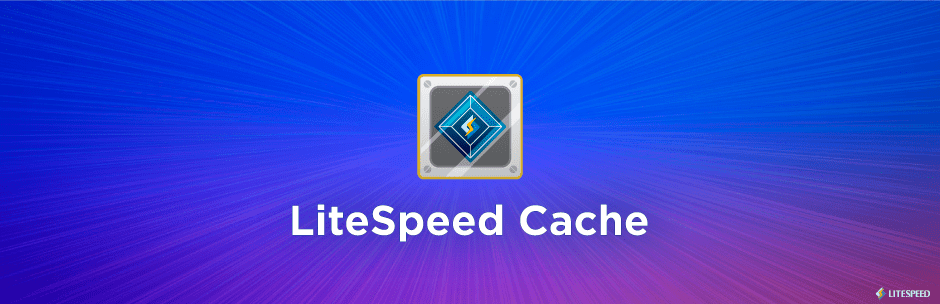¿Qué es mejor que un sitio web que funcione bien? Uno que puede ofrecer tiempos de carga rápidos, por supuesto. En este artículo, descubriremos nueve sencillos pasos para mejorar la velocidad de tu sitio web de WordPress.
Índice
La importancia de la velocidad del sitio web
La velocidad es un factor importante que debe tenerse en cuenta tanto al mejorar el SEO como al construir su infraestructura.
Pero dado que es un tema complejo y técnico, debe estar bien versado en diferentes aspectos. En este artículo se mencionan algunos de los factores vitales que necesitan más atención.
¿Cómo se cargan las páginas web?
En la superficie, el usuario abre el navegador de su elección e ingresa una URL. Cuando ingresa una URL, se envía una solicitud de DNS desde su extremo.
Este problema se relaciona directamente con su dominio y proveedor de alojamiento.
Por ejemplo, un proveedor de alojamiento como GoDaddy almacena todos sus archivos e información localmente. Ahora las cosas empiezan a ponerse interesantes; DOM comienza a cargar todos los archivos HTML, CSS y también JavaScript. Pero rara vez ejecuta todos los scripts necesarios o carga una página web.
DOM solicita recursos adicionales del servidor para ejecutar todo correctamente. Aquí es donde todo comienza a ir cuesta abajo y culmina en que su sitio web se carga muy lentamente. Esta breve descripción podría haber ayudado a generar algunas ideas sobre lo que podría hacer para mejorar su sitio web.
Factores que ralentizan su sitio
Entonces, ¿quiénes son nuestros primeros sospechosos?
- Las imágenes son la causa principal de velocidades de carga reducidas la mayor parte del tiempo. Las imágenes grandes, en particular, tardan mucho en cargarse.
- Problemas de alojamiento.
- Los complementos, aplicaciones, widgets y todos los scripts de terceros podrían reducir la velocidad de carga de su sitio web
Temas mal optimizados. - Múltiples redireccionamientos también son impactantes en términos de la velocidad de carga de su sitio web.
- La forma en que se escriben los códigos JavaScript incrustados también es un factor importante.
Si consideramos que todos estos están presentes en su sitio web, este efecto en cadena reducirá significativamente la velocidad de su sitio web. Por lo tanto, esta publicación cubrirá ciertos recursos que puede usar y métricas que debe vigilar para optimizar significativamente la velocidad de su sitio web.
Actualizar WordPress y PHP a la última versión
La forma más fácil y básica de mejorar la velocidad de los sitios web de WordPress es actualizando el núcleo del CMS. Las actualizaciones son periódicas y contienen las últimas mejoras, lo que a menudo se traduce en un rendimiento más rápido.
WordPress ofrece una forma fácil de actualizar su sitio web a través del panel de administración: la sección Actualizaciones, para ser exactos. En caso de que no tengas las credenciales para acceder al área de administración, este artículo cubre otras formas alternativas de actualizar WordPress.

En cuanto a PHP, tu sitio ya debería estar funcionando con la versión 7.4. Obtendrás una mejora significativa en el rendimiento con sólo migrar de PHP 5 a PHP 7, ya que ofrece una mejor optimización de la memoria.
Si quieres cambiar tu versión de PHP, puedes hacerlo fácilmente usando el hPanel. Siempre animamos a utilizar la versión estable más reciente de PHP, ya que le permite utilizar las últimas funciones y mejoras.
Sin embargo, algo crucial a tener en cuenta es la falta de compatibilidad de PHP 7.x con versiones anteriores. Esto significa que no podrás utilizar ciertos plugins y temas, incluidos los que funcionaban perfectamente en PHP 5. Para comprobar si tu sitio web alberga actualmente dichos plugins o temas, puedes utilizar el plugin de WordPress PHP Compatibility Checker.
Remover plugins y temas innecesarios
Con WordPress es muy fácil ampliar la funcionalidad de tu sitio instalando plugins y temas. A pesar de ello, tener demasiados puede ralentizar el funcionamiento de su sitio web.
Para solucionar este problema, debes eliminar o al menos desactivar los plugins y temas que no utilices. Mantén tu sitio limpio y ordenado conservando sólo los que contribuyen a la funcionalidad del sitio. Al eliminar los elementos innecesarios, tu sitio web de WordPress será más rápido.
Minificar CSS, HTML y JavaScript
La minificación es una de las técnicas más útiles al momento de acelerar la velocidad de carga de una página. Apunta a reducir el tamaño de los archivos y los scripts como CSS, HTML y JS, removiendo caracteres innecesarios. Pero lo mejor es que este proceso no afecta la funcionalidad de tu sitio web.
Puedes utilizar plugins de minificación de WordPress como Autoptimize y W3 Total Cache para que hagan el trabajo por ti.
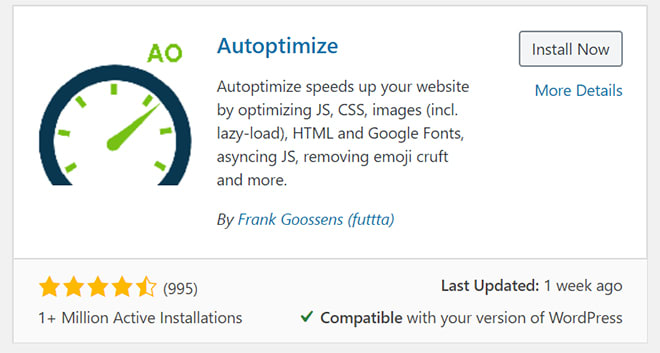
Habilitar la compresión Gzip
Al activar la compresión Gzip, puedes reducir el tiempo de recuperación de los datos del sitio web del servidor al navegador de tu visitante. En otras palabras, tu sitio web se cargará mucho más rápido.
Hay un montón de herramientas gratuitas de compresión Gzip como CleverStat y GiftOfSpeed que comprueban si tu sitio está activada. Si no lo está, puedes utilizar otro plugin de WordPress o modificar el archivo .htaccess para activarla.
No Permita que los Cron Jobs Salgan de Control
Los CRON jobs (WP-CRON) son usados para agendar tareas repetitivas para su sitio de WordPress. Sin embargo, con el tiempo, estos se pueden salir de control y causar problemas de desempeño ya que cada que un usuario visita el sitio el archivowp-cron.php se ejecuta . Puede utilizar el plugin gratuito de WP Crontrol para tener el control de todos los Cron jobs pasando en su sitio.
Para deshabilitar el WP-CRON, agregue lo siguiente a su archivo wp-config.php, justo antes de la línea que dice “That’s all, stop editing! Happy blogging.” Nota: Esto lo deshabilita de que se active durante la carga de la página, no cuando lo llama directamente a través de wp-cron.php.
define('DISABLE_WP_CRON', true);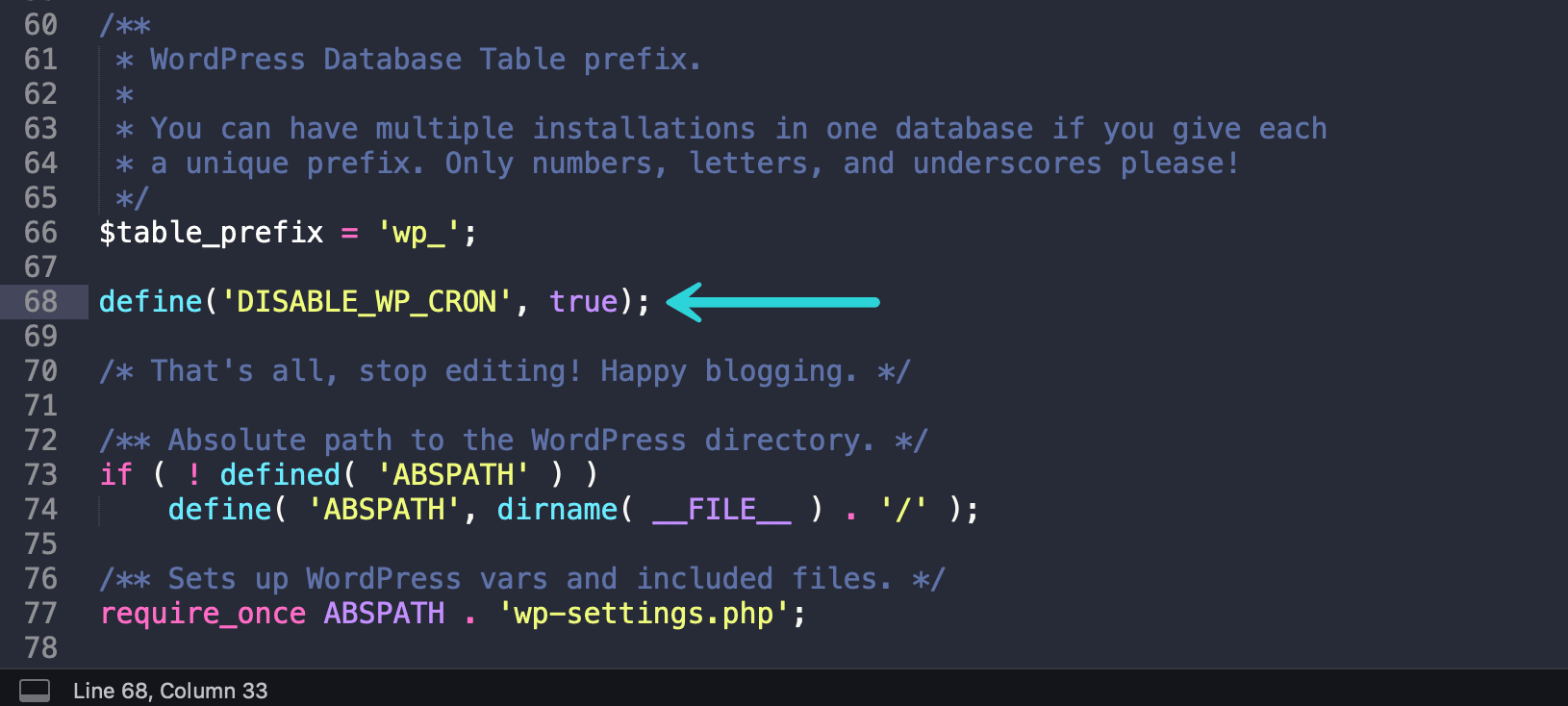
Una vez deshabilitado el wp-cron puede ingressar a su panel de control (cPanel) y crear una tarea CRON para que se ejecute una vez cada 10mn de prefrencia.
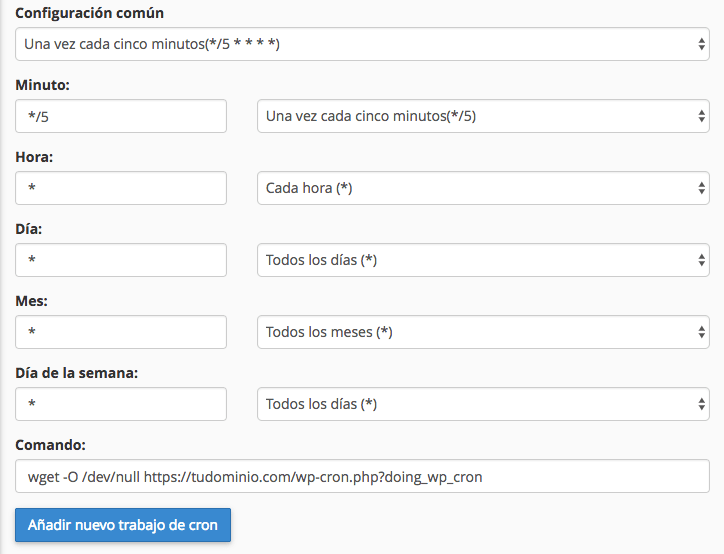
Una vez que hayas escogido una de las opciones del desplegable de –Configuración común–, verás que el resto de campos se rellenan automáticamente salvo el campo Comando. En este campo debes incluir el siguiente código, sustituyendo tudominio.com por el dominio de tu proyecto.
wget -O /dev/null https://tudominio.com/wp-cron.php?doing_wp_cronDebes tener en cuenta que, al igual que no hay dos sitios web iguales, no todos los servidores son iguales. Tienen arquitecturas diferentes y es posible que este código no funcione en tu alojamiento web. Si esto sucede, deberás cambiar el Comando a ejecutar por uno de los siguientes: Primera opción (sustituye user por tu nombre de usuario en tu proveedor de hosting).
/usr/local/bin/php /home/user/public_html/wp-cron.phpSegunda opción (sustituye https://tudominio.com por tu dominio)
wget -q -O – -t 1 https://tudominio.com/wp-cron.php?doing_wp_cron >/dev/null 2>&1Tercera opción (sustituye /directorioraiz/nombreusuario/ por la ruta y tu nombre de usuario en tu proveedor de hosting)
php -q /directorioraiz/nombreusuario/public_html/wp-cron.phpEs habitual encontrar en el panel de Tareas Cron de tu alojamiento web alguna indicación sobre cómo debes implementar el comando.
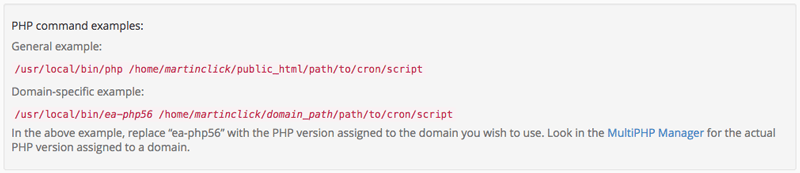
Del mismo modo, si ninguno de los comandos anteriores no funciona, o no encuentras ninguna indicación al respecto en el panel de Tareas Cron de tu servidor, deberás ponerte en contacto con el departamento de soporte de tu hosting. Indicando que quieres activar el comando para ejecutar el archivo wp-cron.php y puedan decirte el código a implementar.
Optimiza las imágenes
Aunque estamos de acuerdo en que las imágenes impactantes pueden aumentar el valor de tu contenido, también son uno de los principales culpables de la lentitud de los sitios web. Los sitios ricos en contenidos multimedia son muy propensos a este problema. Esto se debe a que las imágenes de alta calidad tardan más en cargarse, lo que reduce la velocidad general.
Hay dos maneras de reducir el tamaño de las imágenes sin sacrificar su calidad. Utilizar un plugin de optimización de imágenes de WordPress o escalar las imágenes.
Puedes utilizar el plugin de Wp smush el cual es muy fácil de usar y configurar, otras alternativas serían
Habilitar la caché
El almacenamiento en caché es una de las mejores técnicas de optimización web para acelerar los sitios de WordPress. Los motores de almacenamiento en caché guardan la información que se utiliza con frecuencia en el disco duro del cliente para que el navegador no tenga que buscar esa información desde el servidor reiteradamente.
Hay un montón de plugins de caché de WordPress que pueden ayudarte con este paso, como W3 Total Cache y WP Super Cache.

Uno de los mejores plugins de caché que existen es LiteSpeed Cache, una herramienta fácil de usar y confiable para optimizar tu sitio web al máximo. Ofrece funciones como la optimización de imágenes, la minificación de CSS, JavaScript y HTML, el limpiador y optimizador de bases de datos, y un montón de otros excelentes servicios. Además, aquí en Hostinger, utilizamos LiteSpeed Cache para todos nuestros proyectos.
Usar un CDN (Content Delivery Network)
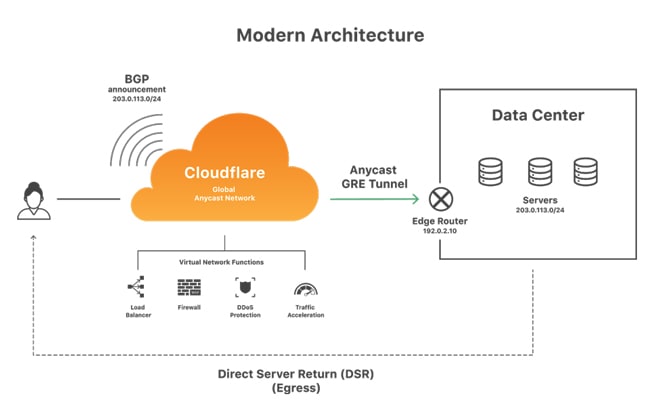
La red de distribución de contenidos (CDN) es una red de servidores distribuida geográficamente. Su objetivo principal es ayudarte a reducir la latencia y, por tanto, aumentar la velocidad de entrega de los contenidos.
Al activar un CDN en tu sitio web, estás repartiendo el contenido estático en cada servidor de datos de la red. Cada petición de datos que recibe tu servidor web se transfiere al servidor de datos más cercano a la ubicación del cliente.
Hay varios proveedores de CDN entre los que elegir, como Cloudflare, por ejemplo. No dudes en consultar nuestro tutorial sobre cómo configurar Cloudflare en tu sitio de WordPress.
Optimizar la base de datos
Como tu base de datos es propensa a almacenar datos inútiles como comentarios de spam y borradores antiguos, necesitas limpiarla periódicamente. Al igual que con la desinstalación de plugins y temas no utilizados, eliminar este tipo de datos reducirá la carga en la base de datos y el tiempo de carga general.
Puedes realizar esta tarea fácilmente instalando un plugin de optimización de base de datos como WP-Optimize y Advanced Database Cleaner. Los plugins eliminarán automáticamente los datos innecesarios de tu base de datos, además de comprimir las tablas e imágenes en un momento determinado.
Optimiza el panel de administración de WordPress
Al acceder a tu panel de controlde WordPress este ejecuta funciones de auto guardado entre otras funciones y si tienes más de un administrador esto se ejecutará demaciadas veces lo cual podría causar una sobre carga en tu servidor, para elllo te recomendamos utilizar el plugin de HeartBeat Control.
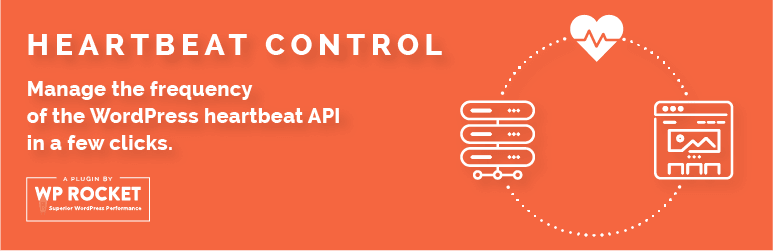
La función Heartbeat de WordPress (Latido del corazón de WordPress) sirve para controlar el tiempo en el que WordPress ejecuta algunas funciones.
Por ejemplo, controla cada cuantos segundos se envían los cambios de un archivo del sistema que se actualiza con nueva información o cuando se envían los datos que WordPress recoge a una herramienta externa.
Tienes que imaginar, como si WordPress tuviera un corazón, y con cada latido, se envía o actualiza información.
Podemos controlar el tiempo del latido para ahorrar recursos del servidor, sobre todo si tenemos problemas de optimización en la zona de administración de WordPress o cuando editamos post.
Es especialmente útil, cuando dejamos la zona de administración abierta durante mucho tiempo, por ejemplo cuando estamos editando un post.
Para controlar la función Heartbeat de WordPress utiliza el plugin Heartbeat Control, que te permite desactivar o modificar el intervalo de tiempo de Heartbeat .
Conclusión
Tener un sitio web lento es un error fatal que todos los administradores de sitios web deben evitar. Si dejas este problema sin resolver durante mucho tiempo, estás arriesgando el futuro crecimiento de tu sitio web y de tu marca.